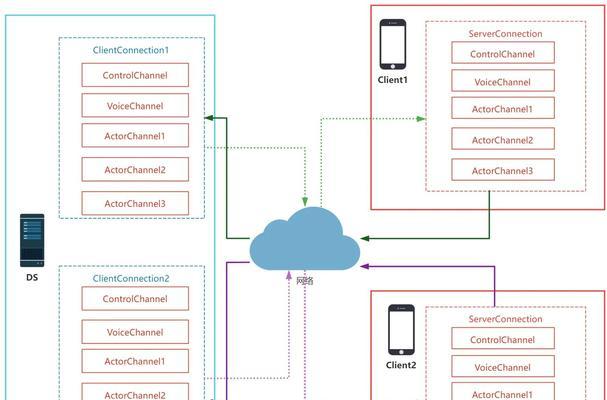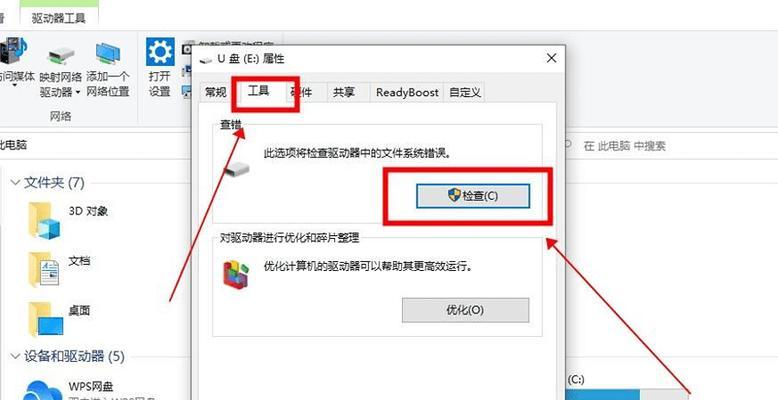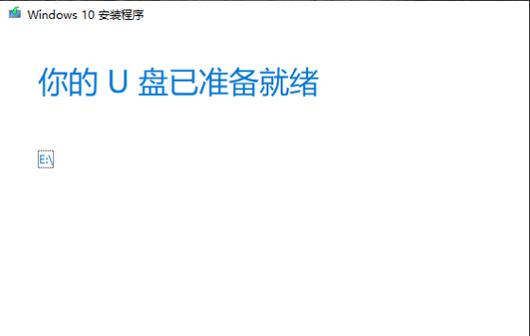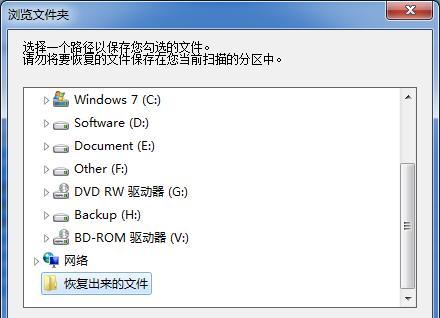随着时间的推移,台式机操作系统可能变得缓慢且不稳定。为了解决这个问题,重新安装操作系统是一个不错的选择。本文将详细介绍如何使用U盘重新安装台式机操作系统的步骤和注意事项。

1.准备一个可用的U盘
在进行重装系统之前,首先需要准备一个容量足够的U盘作为安装介质。建议使用至少16GB的U盘以便能够容纳操作系统镜像文件和所需的驱动程序。

2.下载适用于台式机的操作系统镜像文件
在进行重装系统之前,必须先从官方网站或其他可信的来源下载适用于您的台式机的操作系统镜像文件。确保选择正确的版本和语言。
3.制作U盘启动盘
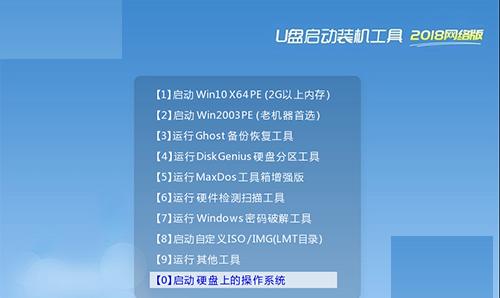
使用专门的软件工具(如Rufus等),将U盘制作成可启动的安装介质。打开软件并按照指示选择相应的U盘和操作系统镜像文件,然后点击开始制作。
4.进入BIOS设置
重新启动台式机并在开机过程中按下相应的按键(通常是Del键或F2键)进入BIOS设置界面。在启动选项中将U盘设置为首选启动设备,保存并退出BIOS设置。
5.启动台式机并进入安装界面
重新启动台式机后,U盘将自动启动安装过程。根据屏幕上的提示选择安装语言、时区和键盘布局等信息。
6.选择系统分区和格式化
在安装类型选择界面上,选择“自定义安装”选项,然后对系统磁盘进行分区和格式化。确保备份重要的文件,因为此操作将清除硬盘上的所有数据。
7.安装操作系统
选择安装分区后,点击“下一步”按钮开始安装操作系统。安装过程可能需要一些时间,请耐心等待。
8.安装驱动程序
操作系统安装完成后,重启台式机并进入桌面。此时可能需要安装台式机的各种驱动程序以确保硬件正常工作。使用随附的驱动光盘或从官方网站下载最新的驱动程序进行安装。
9.更新操作系统和应用程序
在安装完所有必要的驱动程序后,使用U盘中的操作系统更新工具或直接从官方网站下载最新的操作系统补丁和更新程序。同时也要更新常用的应用程序,以提高系统的安全性和稳定性。
10.安装常用软件
根据个人需求,安装一些常用的软件,如办公套件、浏览器、影音播放器等。确保从官方网站或可信的来源下载软件,以防止安装恶意软件。
11.恢复个人文件和设置
如果您之前备份了个人文件和设置,现在可以将它们恢复到新安装的系统中。使用外部存储设备将备份文件复制到相应的目录,并按照软件的指示进行设置恢复。
12.安装杀毒软件和防火墙
为了保护您的台式机免受恶意软件和网络攻击,安装一款可信的杀毒软件和防火墙是必不可少的。确保定期更新其病毒库以获得最新的保护。
13.配置系统偏好设置
进入控制面板和设置菜单,根据个人喜好配置系统偏好设置。调整桌面背景、屏幕保护程序、电源管理和其他个性化选项。
14.清理无用文件和程序
随着时间的推移,系统中可能会积累大量无用的文件和程序。使用系统自带的磁盘清理工具或第三方的优化工具进行清理,以提高系统的性能和响应速度。
15.定期备份重要文件
为了避免将来再次重做系统的麻烦,定期备份重要文件是必不可少的。使用外部存储设备或云存储服务来定期备份个人文件,确保数据的安全性。
通过使用U盘重新安装台式机操作系统,您可以轻松地解决系统缓慢和不稳定的问题。请按照以上步骤和注意事项进行操作,并根据个人需求进行个性化设置和优化,以获得更好的用户体验。记住要定期备份重要文件,以免未来发生数据丢失的情况。